advertisement
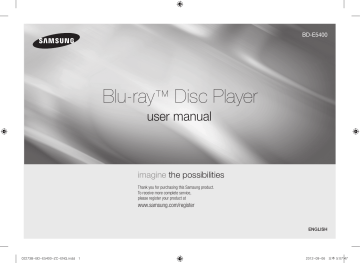
✎
1
Sélectionne Vidéos.
2
Sélectionne Netflix.
3
Sélectionne YouTube.
4
Sélectionne CinemaNow.
5
Sélectionne Photos.
6
Sélectionne Musique.
7
Sélectionne Paramètres.
8
Affiche les touches pouvant être utilisées. rEMarQUE
` Pour utiliser les options Vidéos, Photos et
Musique, un disque approprié doit être inséré dans le lecteur ou un périphérique USB doit
être raccordé au lecteur.
` Les options Netflix, YouTube, et Cinema Now requièrent une connexion Internet en service.
Accès au menu des paramètres
Pour accéder au menu et aux sous-menus
Paramètres, exécutez les étapes suivantes :
4. Appuyez sur la touche POWEr.
Le menu Accueil apparaît.
5. Appuyez sur les touches ◄► pour sélectionner Paramètres, puis appuyez sur la touche v.
6. Appuyez sur les touches ▲▼ pour sélectionner le sous-menu désiré, puis appuyez sur la touche v.
7. Appuyez sur les touches ▲▼ pour sélectionner l’élément désiré, puis appuyez sur la touche v.
8. Appuyez sur la touche ExiT pour quitter le menu.
✎ rEMarQUE menu sélectionné. L’OSD (affichage à l’écran) niveau de la version du logiciel.
Paramètres d’affichage
Vous pouvez configurer les diverses options d’affichage (format de l’image, résolution, etc.).
Format TV
Vous pourriez souhaiter régler l’écran en fonction du type de votre téléviseur.
✎ rEMarQUE
` Certains rapports de format ne sont pas disponibles selon de type de disque que vous utilisez.
` Si vous sélectionnez un format d’image et des options qui diffèrent de ceux de votre téléviseur, l’image pourra sembler déformée.
` Si vous sélectionnez le format Balayage panoramique 4:3 ou Boîte aux lettres 4:3, vous ne pouvez pas voir l’écran en entier en appuyant sur la touche FULL SCREEN de la télécommande.
` Si vous sélectionnez le format 16:9 original, votre téléviseur pourrait afficher en format
4:3 Pillarbox (barres noires sur les côtés de l’image). En pareil cas, vous ne pouvez pas touche FULL SCREEN de la télécommande.
BD Wise (lecteurs samsung uniquement)
BD Wise est la fonctionnalité d’interconnectivité la plus récente de Samsung.
Lorsque vous interconnectez un lecteur Samsung et un téléviseur Samsung avec BD Wise au moyen d’un câble
HDMI et si la fonction BD Wise est activée sur le lecteur et
à la fréquence d’images vidéo du disque BD/DVD.
✎ rEMarQUE
` Lorsque la fonction BD Wise est activée, le paramètre
Résolution se règle automatiquement par défaut à BD
Wise et BD Wise apparaît dans le menu Résolution.
` Si le lecteur est connecté à un périphérique ne prenant pas en charge la technologie BD Wise, vous ne pourrez pas utiliser la fonction BD Wise.
` Pour assurer un bon fonctionnement de BD Wise, le menu du lecteur et dans celui du téléviseur.
résolution
Vous permet de définir la résolution de sortie du signal vidéo en HDMI à Auto, 1080p,
1080i, 720p ou 480p. Ce nombre indique le nombre de lignes vidéo par image. Les lettres i et p désignent respectivement le balayage lignes est important, plus la qualité est élevée.
résolution en fonction du mode de sortie
• Lecture de contenus de disques Blu-ray/ e-Content/numérique
Configuration
Auto
Sortie
BD Wise
HDMI/connecté
Mode HDMI
Disque Blu-ray
Contenu e-Content/
Numérique
Résolution du disque Blu-ray
Résolution max. de l'entrée du téléviseur
1080p
Résolution max. de l'entrée du téléviseur
1080p@60F
(Trame vidéo : Arrét) 1080@60F
Trame vidéo :
Auto (24Fs)
1080@24F
1080i
720p
480p
1080i
720p
480p
1080@60F
1080p@24F
1080i
720p
480p
• Lecture de DVD
Configuration
Sortie
BD Wise
Auto
1080p
1080i
720p
480p
HDMI/connecté
Mode HDMI
480i
Résolution max. de l'entrée du téléviseur
1080p
1080i
720p
480p
✎ rEMarQUE
` Si le téléviseur connecté ne prend pas en charge la fréquence cinéma ou la résolution sélectionnée, le message
« Si aucune image ne s’affiche après avoir sélectionné
‘Oui’, patientez 15 secondes pour revenir à la définition précédente. Souhaitez-vous changer la définition? » apparaît. Si vous sélectionnez Oui, l’écran du téléviseur devient noir pendant 15 secondes et la résolution revient automatiquement à la résolution précédente.
` Si l’écran reste noir après que vous avez changé la résolution, retirez tous les disques, puis appuyez sur la touche @ située
à l’avant du lecteur et maintenez-la enfoncée pendant plus de 5 secondes. Tous les paramètres par défaut définis à l’usine sont rétablis. Suivez les étapes de la page précédente pour accéder à chaque mode et sélectionnez la configuration de l’affichage que votre téléviseur peut prendre en charge.
` Si les paramètres par défaut sont rétablis, toutes les données utilisateur stockées dans les données BD sont supprimées.
` Le disque Blu-ray doit posséder l’option de cadence de défilement de 24 images par secondes (24 ips) pour que vous puissiez utiliser le mode Trame vidéo
(24Fs).
Trame vidéo (24Fs)
La définition de la fonction Trame vidéo (24Fs)
à Auto vous permet de régler la sortie HDMI du lecteur à 24 images par seconde pour une qualité d’image améliorée.
Vous pouvez utiliser la fonction Trame vidéo
(24Fs) uniquement sur un téléviseur qui prend en charge cette fréquence d’image.
Vous pouvez sélectionner Fréquence cinéma seulement lorsque le lecteur est en mode de résolution HDMI 1080i ou 1080p.
Format couleur HDMi
Vous permet de régler le format de l’espace
(téléviseur, moniteur, etc).
Couleur intense HDMi
profondes depuis la prise HDMI OUT. Le mode précisément et selon une plus grande intensité.
9
02273B-BD-E5400-ZC-FRC.indd 9 2012-09-06 오후 5:08:44
advertisement
Key Features
- Black
- Video formats supported: AVCHD, H.264, MKV, MPEG2, MPEG4, VC-1, XVID
- Audio formats supported: AAC, AC3, LPCM, MP3, WMA
- Dolby Digital, Dolby Digital Plus, Dolby TrueHD, DTS
- Wi-Fi
Related manuals
advertisement
Table of contents
- 23 Warning
- 23 Precautions
- 24 Disc Storage & Management
- 24 Handling Cautions
- 24 Copyright
- 25 Before using the User Manual
- 25 Logos of Discs the player can play
- 26 Accessories
- 27 Front Panel
- 27 Rear Panel
- 27 Remote Control
- 28 A. Connecting to a TV
- 28 B. Connecting to an Audio System
- 28 C. Connecting to a Network
- 29 The Initial Settings Procedure
- 29 Menu Navigation
- 30 Accessing the Settings Menu
- 30 Display Settings
- 31 Audio Settings
- 31 Network Settings
- 33 System Settings
- 34 Language Settings
- 34 Security Settings
- 34 General Settings
- 34 Support Settings
- 35 Insert a Disc
- 35 Insert a USB Device
- 36 Controlling Video Playback
- 36 Controlling Music Playback
- 37 Playing Photo Contents
- 37 Troubleshooting
- 39 Specifications